flash工具栏的使用
- 格式:doc
- 大小:873.00 KB
- 文档页数:4
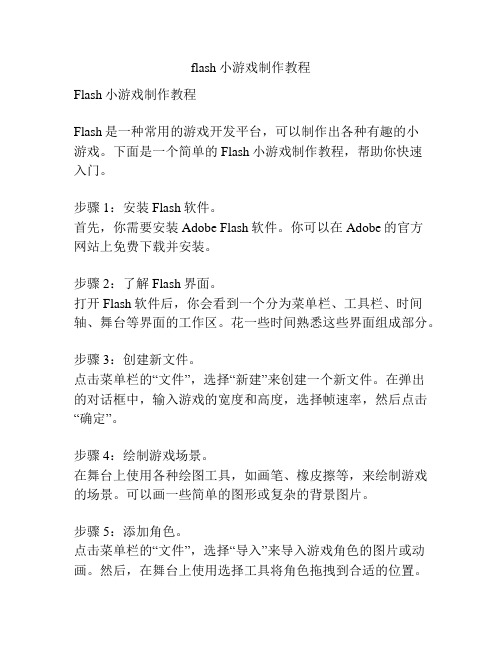
flash小游戏制作教程Flash小游戏制作教程Flash是一种常用的游戏开发平台,可以制作出各种有趣的小游戏。
下面是一个简单的Flash小游戏制作教程,帮助你快速入门。
步骤1:安装Flash软件。
首先,你需要安装Adobe Flash软件。
你可以在Adobe的官方网站上免费下载并安装。
步骤2:了解Flash界面。
打开Flash软件后,你会看到一个分为菜单栏、工具栏、时间轴、舞台等界面的工作区。
花一些时间熟悉这些界面组成部分。
步骤3:创建新文件。
点击菜单栏的“文件”,选择“新建”来创建一个新文件。
在弹出的对话框中,输入游戏的宽度和高度,选择帧速率,然后点击“确定”。
步骤4:绘制游戏场景。
在舞台上使用各种绘图工具,如画笔、橡皮擦等,来绘制游戏的场景。
可以画一些简单的图形或复杂的背景图片。
步骤5:添加角色。
点击菜单栏的“文件”,选择“导入”来导入游戏角色的图片或动画。
然后,在舞台上使用选择工具将角色拖拽到合适的位置。
步骤6:编写脚本。
点击舞台上的角色,按下F9键打开动作面板。
在动作面板中,编写脚本来控制角色的移动、碰撞等动作。
可以使用ActionScript编程语言来编写脚本。
步骤7:设计游戏规则。
使用时间轴来设计游戏的规则。
可以在不同的帧上设置不同的游戏状态,如开始界面、游戏进行中、结束界面等。
步骤8:制作游戏音效和音乐。
点击菜单栏的“文件”,选择“导入”来导入游戏音效和音乐的文件。
然后,可以在时间轴中使用“声音”图层来添加音效和音乐。
步骤9:测试游戏。
点击菜单栏的“控制”或按下Ctrl+Enter键来测试你的游戏。
在浏览器中打开,看看游戏是否正常运行。
步骤10:发布游戏。
如果你满意你的游戏,点击菜单栏的“文件”,选择“发布设置”来设置游戏的发布选项。
然后,选择“发布”来发布你的游戏。
以上就是一个简单的Flash小游戏制作教程,希望对你有所帮助。
掌握了这些基本的技巧和知识,你可以尝试制作更复杂、更有趣的Flash小游戏。

Flash3教程(一)进入FLASH3.0之后,其程序界面应如下图所示。
这就是我们将要进行工作的程序环境,下面我们一一讲解各部分的功能。
菜单条菜单条是程序中很重要的一部分,除了绘图之外的绝大多数命令都可以在菜单条中实现。
WINDOWS 9X下的程序菜单条的使用基本上是一致的,只要弄清了名称,使用上没有什么太大的困难。
我们在这里只简要地介绍菜单条的各部分的名称及其大致功能。
文件(FILES)菜单文件菜单中有工作时最常用的选项。
∙“新建”新建命令可以创建一个新的FLASH 3动画。
∙“打开当前库”命令则用来打开预先编辑过的动画。
∙“关闭”用来关闭当前动画。
∙“保存”命令保存文件为FLASH 3自己的FLA格式,也就是说,以SAVE方式保存的动画文件只能用FLASH 3程序来观看或修改。
∙“另存为”命令可以将当前文件换名存盘。
∙“输入”,“输出动画”,“输出图像”Export movie三条命令是用于FLASH 3和外部应用程序之间交换文件,输入输出图象,动画,声音文件的命令。
∙“页面设臵”, “打印预览”, “打印”命令分别是页面设臵,打印预览和打印。
凡是使用过WORD打印功能的对这三个选项一定不会陌生。
∙“附助选项”选项是定义一些和剪贴板有关的项目的,FLASH 3中的“回复”功能的回复次数也在此指定。
∙“退出”命令用于关闭窗口,退出Flash。
编辑(Edit)菜单编辑菜单中的命令是用来剪切,拷贝,粘贴FLASH动画中的各种对象的,包括整形(SHAPES),对象,帧以及场景。
查看(VIEW)菜单查看菜单中包括了控制屏幕显示的各种命令。
这些命令决定了显示比例,效果,显示区域等等。
其中的 "转到"子菜单控制在当前舞台上显示哪一个场景。
需要注意的是“网格”和“吸引”两个命令,分别实现的是“网格”和“捕捉”功能。
插入菜单插入菜单中的命令用来向图标库中增添图标,向当前场景中增添新的层,向当前层中增添新的帧,以及向当前动画中增添新的场景,还可以添加FLASH 3的模版命令(在安装了MACROMEDIA GENERATOR之后)。




第四个学习目标在不参考任何文档的情能况下,说出Flash主工具栏上工具的应用方法。
在不参考任何文档的情况下,能熟练的使用主工具栏上工具,绘制、控制对象。
第四章flash主工具栏详解flash主工具栏(备注:默认的情况下Flash自动选择直接选择工具。
)1、直接选取工具:可以直接选择一个或多个对象,并且可以移动物体,配合Alt键可以复制物体,配合Shift 键可以单击选中多个对象。
2、:部分选取工具,可以选择矢量图的轮廓节点。
被选中的结点显示为绿色实心点。
3、:3D旋转工具,选中后在图片上会出来一个三维坐标,调整三维坐标可以模拟真实世界的透视效果。
在下拉菜单里还包含一个三维移动可以。
3D工具可以调整图形三维坐标,但是必须是As3.0的版本下才能其作用。
:任意变形工具,可对选定对象进行缩放、旋转、扭曲等形变。
选择任意变形工具的时候图片四周会出现8个点,这八个黑点都可以调整图片的大小,任意变形工具可调节图片移动、旋转、缩放、倾斜和扭曲,当我们鼠标放置在黑点上的时候,鼠标指针会发生变化,指明哪种变形功能可用。
渐变工具:改变图形对象中的渐进色的方向、深度和中心位置等。
当我们选中工具时在对象上会出现3个提示点,箭头为放大缩小填充区域、右上角圆点为旋转渐变方向、中间的圆点可以移动渐变填充区域。
:套索工具,可以自由绘制选择区域。
:钢笔工具,可以绘制连续线条与贝塞尔曲线,且绘制后还可以配合精选工具来加以修改。
用钢笔工具绘制的不规则图形,可以在任何时候重新调整。
绘制的锚点有2种模式,直角点和贝塞尔曲线。
鼠标直接单击放手绘制的使直角点,鼠标单击后往旁边拉一下,在放手绘制出来的是贝塞尔曲线。
完成线条绘制后可以右击鼠标结束创建,或者配合CTRL键也可以结束绘制。
删除锚点:单击想要删除的锚点,删除多余锚点。
添加锚点:单击需要添加锚点的区域,添加锚点。
转换锚点工具,可以转换锚点模式,单击锚点把鼠标往外拉可以把直角点转换为贝塞尔曲线,单击锚点可以把贝塞尔曲线转换为直角点。
flash使用教程Flash是一款专业的动画制作和交互式多媒体应用程序,它被广泛用于网站设计和开发中。
本教程将向您介绍Flash的基本操作和常用功能,帮助您快速上手和了解该软件的应用。
第一步:下载和安装Flash软件在网上搜索并下载最新版本的Flash软件。
下载完成后,运行安装程序,按照指示进行安装。
第二步:熟悉工作区打开Flash软件,您将看到一个包含各种工具和选项的工作区。
熟悉这些工具和选项,以便更好地使用Flash进行操作和设计。
第三步:创建新文件在Flash的主菜单中选择“文件”>“新建”,您可以选择创建一个新的Flash项目。
在新建文件对话框中,您可以选择文件类型(如动画或交互式应用程序),以及设置文件的宽度和高度。
第四步:绘制基本形状使用工具栏中的各种绘图工具可以绘制各种基本形状,如矩形、椭圆、直线等。
选择一个绘图工具,然后在工作区中拖动鼠标来绘制您想要的形状。
第五步:添加文本点击工具栏中的文本工具图标,然后在工作区中点击并拖动鼠标以创建一个文本框。
接着,您可以将文本输入到文本框中,并通过文本属性面板更改字体、大小和颜色等属性。
第六步:插入图像和音频通过选择“文件”>“导入”>“媒体”可以将图像和音频文件导入到Flash项目中。
选择您要插入的图像或音频文件,然后点击“打开”即可将其插入到项目中。
第七步:添加动画效果Flash是一个强大的动画制作工具。
您可以通过使用时间轴和帧来创建动画效果。
单击时间轴上的任意帧,在属性面板中选择“帧”选项,然后对选项进行设置,如关键帧、帧速和动画效果等。
第八步:添加交互式元素Flash还允许您创建交互式元素,如按键、按钮和链接等。
通过使用工具栏中的交互式工具,您可以轻松地创建这些元素,并通过设置属性和操作来实现交互功能。
第九步:导出和发布项目完成Flash项目后,您可以选择“文件”>“导出”>“发布”将其导出为可发布的文件格式,如SWF。
Flash绘图工具的使用
教学目的与要求:
1、掌握Flash绘图工具栏里的矩形工具和椭圆工具的使用方法
2、理解变形工具及颜料桶的使用方法
3、了解认识标尺、栅格和像素
教学难点:
Flash绘图工具栏里的矩形工具和椭圆工具的使用方法
1 认识标尺、栅格和像素
标尺、栅格和像素是三个在舞台上绘图时,不可缺少的标示和单位。
标尺实际上就是舞台的X、Y坐标尺寸,栅格是绘图过程中定位的网格线,请在舞台上作如下操作:
①用鼠标点击主菜单“文件”-“新建”,在类型中选择“Flash 文档”。
出现一个默认值为550*400像素的舞台。
②选择“视图”—“网格”—“显示网格”,在舞台上显示网格。
③选择“视图”—“标尺”,在舞台上显示X、Y方向的标尺。
由网格图可知:
①左上角标尺(0,0)的位置是舞台的原点。
②每个小方格的大小是18xp(像素)。
在舞台上绘制图形时,对于有尺寸要求的图形,最好把起始点和末尾点都落在小方格的交叉点上(图3-1)。
图3-1
2 工具栏的使用
2.1矩形工具使用方法
2.1.1演示利用矩形工具画出以下图形
此例说明‘选择’工具不但可以作为使用最频繁的‘选择’工具,它还可以是任意拉动矢量图外形线的变形的工具。
2.1.2演示利用矩形工具及其其他工具画正方形、平行四边形 2.1.3演示利用矩形工具的属性画以下图形
2.1.4演示利用矩形工具的属性画多边形、星形
2.1.5 思考:如何利用矩形工具及其其他工具画出立方体?
① 先把填充色关闭,在适当位置画一个正方形ABCD
② 在方形的上面画一矩形ABFE ,右边画矩形BDGH,相邻边重合。
② 用黑色箭头工具把E 、F 两个点水平向右移动2个格如图。
图3-10a
A
C B
D
E
F
H
G
A
C B
D
E
F H
G
A
C B
D E
F H
G
A
C
B
D
E
F H
G
A
C
B
D
E
F H
G
A
C
B
D
A C
B
D
图3-2c
A
C
B D
图3-2f
图3-3d
A B
③把H点按箭头向上移动和F点重合,按住G点向箭头方向移动两格,就形成
了一个立方体。
2.2 椭圆工具的使用
2.2.1 利用椭圆工具画出和椭圆与圆
2.2.2 演示利用椭圆工具及其他工具画同心圆
2.2.3 思考:如何利用椭圆工具及其其他工具画柱形及其圆锥形?
1、在适当的距离位置,画两个椭圆;
2、由于画的两个椭圆很难对正,可以先右击图形,在快捷菜单中选择‘全选’然后打开‘窗口’—‘对齐’对话框,并点击‘水平排列’按钮;
3、连接两个椭圆的外边切点成图。
3.3颜料桶与调色板的应用
3.3.1 认识调色板与颜料桶
3.3.2 演示如何利用调色板和其他工具画出以下图形?
4.小结
5.作业
利用FLASH的绘图工具栏画出以下的图形。